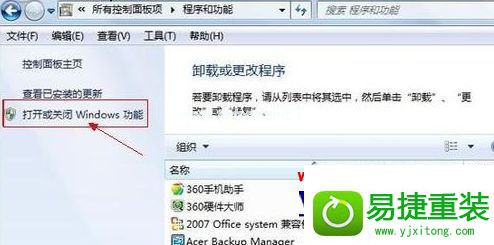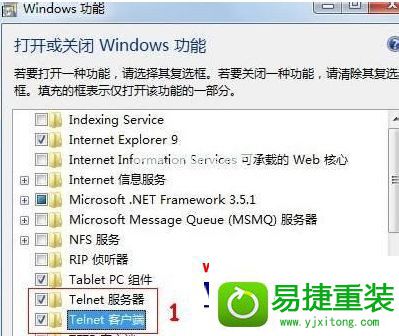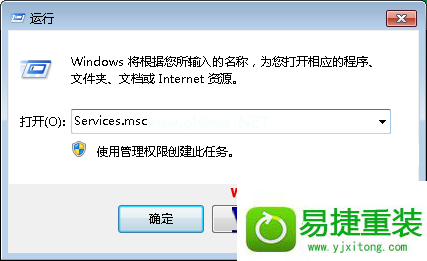win10系统如何打开telnet服务器,win10系统安装并开启Telnet服务的处理步骤 |
您所在的位置:网站首页 › win10如何开启telnet server › win10系统如何打开telnet服务器,win10系统安装并开启Telnet服务的处理步骤 |
win10系统如何打开telnet服务器,win10系统安装并开启Telnet服务的处理步骤
|
有关win10系统安装并开启Telnet服务的操作方法想必大家有所耳闻。但是能够对win10系统安装并开启Telnet服务进行实际操作的人却不多。其实解决win10系统安装并开启Telnet服务的问题也不是难事,小编这里提示两点:1、首先依次打开“开始--控制面板--程序--在程序和功能”,然后点击左侧的“打开或关闭windows功能”项; 2、弹出windows功能设置对话框之后,找到并勾选“Telnet客户端”和“Telnet服务器”,最后点击确定按钮等待系统安装即可;;掌握这些就够了。如果还想了解更多详细内容,可继续学习下面关于win10系统安装并开启Telnet服务的操作方法的介绍。 1、首先依次打开“开始--控制面板--程序--在程序和功能”,然后点击左侧的“打开或关闭windows功能”项;
2、弹出windows功能设置对话框之后,找到并勾选“Telnet客户端”和“Telnet服务器”,最后点击确定按钮等待系统安装即可;
3、安装完成后,Telnet服务默认情况下是禁用的,还需要我们进行手动开启,首先在运行对话框中输入servcies.msc打开服务管理器;
4、然后在服务管理器中找到并双击Telnet服务项,在打开的Telnet服务项设置项中,将启动方式为更改“手动”(为了系统更安全,建议设置“手动”,即只在需要的时候才启用),最后并点击“启动”该服务,然后点击“确定”退出即可。 上面跟大家介绍的就是关于win10纯净版系统下安装并开启Telnet服务的方法,如果你也找不到该服务的话就可以通过上面的方法进行安装并开启了,更多精彩呢内容换访问站。 |
【本文地址】
今日新闻 |
推荐新闻 |